
Mobiel wordt steeds belangrijker in ons leven. We hebben het altijd bij ons. En we zouden kunnen zeggen dat het bij veel gelegenheden ons mobiele kantoor is. Wie heeft buitenshuis geen document ontvangen dat onze handtekening onmiddellijk nodig had? Of we ontvangen het document gewoon terwijl we in het openbaar vervoer zijn, op vakantie, tijdens de lunch, enz. Y het is niet onmogelijk om het te ondertekenen als we thuis of op kantoor komen, want het is te laat.
Zoals we al zeiden, we hebben een computer in onze zak of in onze rugzak - in het geval van de iPad. En als we gewoonlijk de iOS "Mail" -toepassing gebruiken, kunnen we het bestand onmiddellijk ondertekenen. En bovenal heel eenvoudig, de belangrijkste filosofie van dit mobiele platform van Cupertino.
Voordat we met de tutorial beginnen, zullen we u vertellen dat deze optie we hieronder zullen uitleggen werkt alleen met documenten met de PDF-extensie in andere formaten zal het iOS Mail-menu niet verschijnen. Met dat gezegd, laten we doorgaan met de stappen die moeten worden gevolgd om te ondertekenen vanaf de iPhone.

- We openen de mail in Mail vanaf de iPhone of iPad
- We klikken op het bijgevoegde document die onderaan de e-mail zal verschijnen (onthoud dat het een pdf moet zijn)
- Dan gaan we het documentvoorbeeld zal verschijnen en rechtsboven hebben we een potloodpictogram dat we moeten indrukken
- Het bewerken van het document begint. Nu rechtsonder we zullen een pictogram hebben met het symbool "+" waarop we moeten drukken
- Onder de opties die in het vervolgkeuzemenu verschijnen, hebben we er een die verwijst naar "Handtekening" druk erop
- Een nieuw venster zal verschijnen op de iPhone en iPad waar je kunt tekenen met je vinger of met de Apple Pencil in het geval van een iPad Pro
- Bevestig de handtekening en plaats deze waar u maar wilt in het pdf-document
- Door op «Ok» te drukken, Met de Mail-app zelf kun je automatisch antwoorden de post ontvangen met het document perfect ondertekend
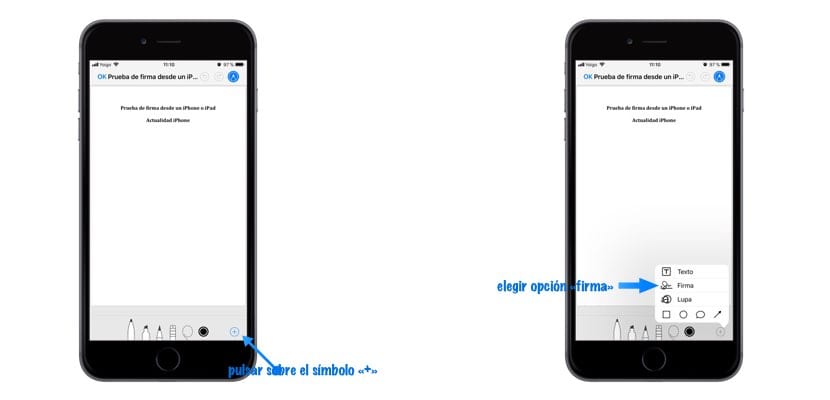
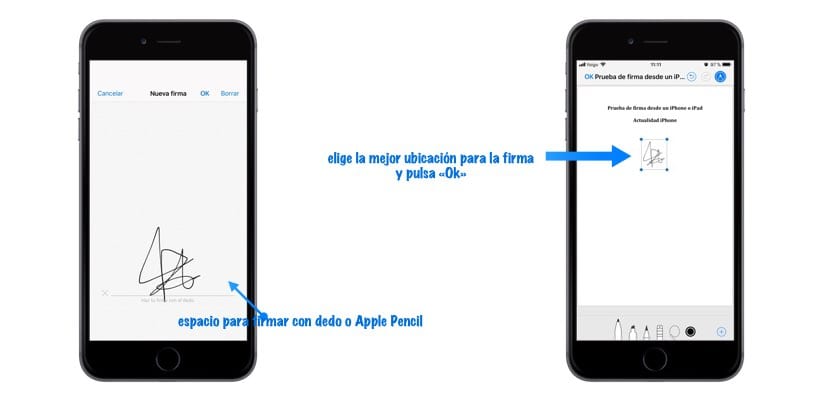
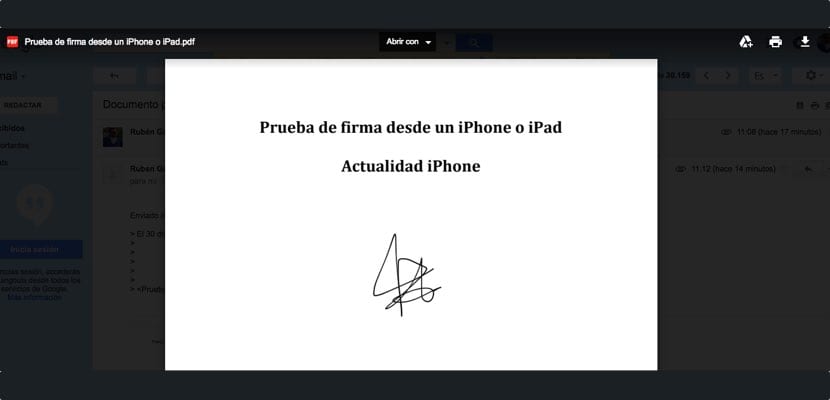

Geweldige informatie
Als ik het 5 dagen geleden had geweten, zou het me veel tijd hebben bespaard
bedankt